
[Pemulihan Hebat] Cara Mengembalikan Kontak yang Dihapus dari Recycle Bin

Pernahkah Anda tidak sengaja menghapus kontak di ponsel Android , atau kontak tersebut hilang karena alasan yang tidak diketahui? Untungnya, sebagian besar ponsel Android memiliki fitur Recycle Bin yang dapat menyimpan data yang terhapus untuk sementara. Dalam artikel ini, kami akan membantu Anda menemukan kontak yang terhapus di Recycle Bin dan memberi tahu Anda cara memulihkannya.
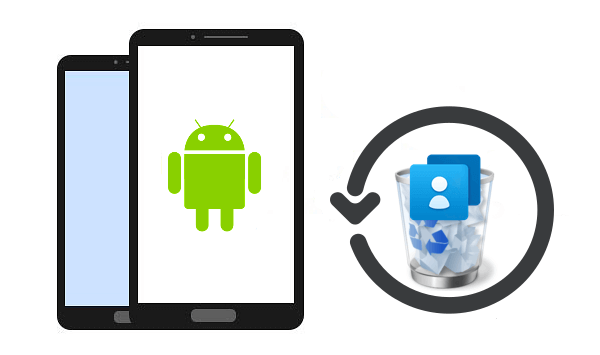
Pada perangkat Android , lokasi tempat sampah kontak dapat bervariasi, tergantung merek ponsel atau versi sistem. Umumnya, Anda dapat mencari opsi seperti "Tempat Sampah", "Dihapus", atau "Tempat Sampah" di aplikasi "Kontak" atau "Buku Telepon". Selain itu, beberapa merek ponsel (seperti Xiaomi, Huawei, dll.) juga menyediakan aplikasi manajemen berkas khusus yang dapat digunakan untuk menemukan tempat sampah kontak.
Catatan: Bagaimana cara menemukan Recycle Bin Android ? Artikel ini dapat membantu Anda.
Di bagian ini, kami akan menunjukkan 2 metode untuk memulihkan kontak yang terhapus dari Recycle Bin. Mari kita lihat bersama.
Setelah menemukan tempat sampah kontak, Anda dapat mengikuti langkah-langkah berikut untuk memulihkan kontak yang dihapus pada ponsel Android dari tempat sampah, seperti ponsel Samsung:
Langkah 1. Di ponsel Samsung Anda, buka aplikasi Kontak. Lalu, klik ikon tiga garis horizontal.
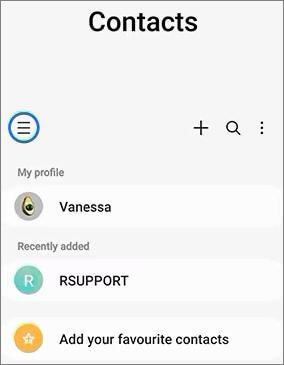
Langkah 2. Pilih "Tempat sampah" dari sini.
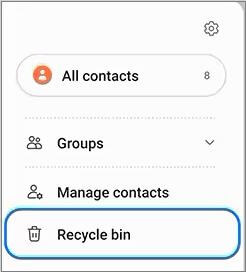
Langkah 3. Ketuk tombol "Edit" di sudut kanan atas.
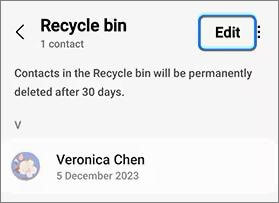
Langkah 4. Centang kontak yang ingin Anda pulihkan, lalu klik "Pulihkan semua" di bagian bawah halaman. Kontak yang dihapus akan dikembalikan ke ponsel Anda.
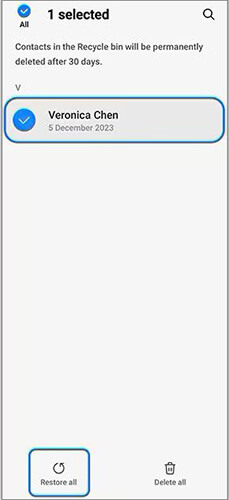
Catatan: Kontak yang dihapus ini akan dihapus secara permanen setelah 30 hari, jadi jika Anda ingin memulihkannya, harap perhatikan batas waktunya.
Bagaimana cara memulihkan kontak dari Recycle Bin? Jika Anda menggunakan kontak yang disinkronkan dengan akun Google Anda dan telah mengaktifkan fitur Recycle Bin Google Kontak, Anda dapat memulihkan kontak yang dihapus dari Google Kontak. Berikut panduan langkah demi langkah untuk memulihkan kontak yang dihapus dari Recycle Bin dengan Google Kontak:
Langkah 1. Buka aplikasi Google Kontak di perangkat Android Anda dan pilih opsi "Perbaiki & Kelola" yang terletak di bagian bawah layar.
Langkah 2. Dari "Perbaiki & Kelola", temukan dan klik "Sampah".

Langkah 3. Anda akan melihat semua kontak yang telah Anda hapus dalam 30 hari. Anda memiliki tiga opsi untuk memulihkan kontak:
Langkah 4. Setelah itu, klik tombol "Pulihkan" yang terletak di kanan atas.
Jika perangkat Android Anda tidak menyediakan fungsi Recycle Bin kontak, atau jika Recycle Bin telah dikosongkan, Anda dapat mencoba menggunakan perangkat lunak pemulihan data pihak ketiga untuk memulihkan kontak yang terhapus. Coolmuster Lab.Fone for Android dapat melakukannya dengan mudah. Coolmuster Lab.Fone for Android adalah perangkat lunak pemulihan data Android terbaik di industri ini. Perangkat lunak ini tidak hanya dapat memulihkan kontak yang terhapus langsung dari ponsel Android , tetapi juga memulihkan kontak yang terhapus dari kartu SD. Selain kontak, perangkat lunak ini juga mendukung pemulihan data seperti SMS, video, dan gambar.
Fitur utama Coolmuster Lab.Fone for Android
Bagaimana cara memulihkan kontak yang terhapus dari ponsel Android dengan Coolmuster Lab.Fone for Android ? Berikut panduan langkah demi langkahnya:
01 Unduh, instal, dan aktifkan perangkat lunak dari situs web resmi.
02 Hubungkan ponsel Anda ke komputer menggunakan kabel data Android . Jika perlu, aktifkan USB debugging di ponsel Anda. Setelah berhasil terhubung, Anda akan melihat antarmuka berikut. Pilih "Kontak", lalu klik "Berikutnya" untuk melanjutkan pemindaian ponsel Anda.

03 Setelah pemindaian selesai, semua kontak yang Anda pilih sebelumnya akan ditampilkan di antarmuka. Pilih data yang ingin Anda pulihkan, lalu klik "Pulihkan". Perangkat lunak kemudian akan secara otomatis mulai memulihkan data yang dipilih ke ponsel Anda.

Tutorial Video
1. Apakah memulihkan kontak yang dihapus dari recycle bin akan memengaruhi data lainnya?
Biasanya, memulihkan kontak tidak memengaruhi data lain. Namun, demi alasan keamanan, sebaiknya lakukan pencadangan sebelum melakukan operasi pemulihan apa pun.
2. Apa yang harus saya lakukan jika saya tidak dapat menemukan kontak yang dihapus di recycle bin?
Jika kontak yang dihapus tidak ditemukan di Recycle Bin, kemungkinan besar kontak tersebut telah dihapus secara permanen atau Recycle Bin telah dikosongkan. Anda dapat mencoba memulihkan kontak dari cadangan layanan cloud atau perangkat lunak pemulihan data pihak ketiga seperti Coolmuster Lab.Fone for Android .
3. Bagaimana cara menghindari terhapusnya kontak secara tidak sengaja?
Cadangkan kontak Anda secara berkala untuk mencegah penghapusan yang tidak disengaja. Anda dapat menggunakan layanan cloud atau alat pencadangan pihak ketiga seperti Coolmuster Android Backup Manager untuk mencadangkan data kontak secara otomatis.
Dengan membaca artikel ini, Anda telah memperoleh pemahaman tentang "cara memulihkan kontak yang terhapus dari Recycle Bin". Anda dapat memilih metode yang tepat berdasarkan situasi Anda untuk memulihkan kontak yang terhapus di Android .
Artikel Terkait:
Android Rescue: Temukan Cara Memulihkan Nomor yang Terhapus di Android
Pemulihan Kontak Samsung: 5 Cara Terbaik untuk Memulihkan Kontak di Samsung





